4月2024更新:使用我们的优化工具停止收到错误消息并减慢您的系统速度。 立即获取 此链接
- 下载并安装 修复工具在这里。
- 让它扫描你的电脑。
- 然后该工具将 修理你的电脑.
几个Xbox One用户在尝试打开游戏时收到错误代码0x87e107e4 Xbox One控制台。 虽然有些用户报告该问题仅适用于一个游戏,但其他人表示,自错误代码出现以来,他们的整个库已无法使用。

我怎么能修复Xbox One 0x87e107e4错误?
软重置Xbox One
如果重启未成功,我们将采取适当措施解决可能导致错误 0x87e107e4 的固件问题。 至少有十几个相关用户确认他们可以在软重置后访问他们游戏的所有标题。
此方法将重置操作系统中的所有文件,这还会导致删除可能损坏的数据。 但是不必担心查看硬盘/ SSD上的数据,重置仅适用于固件文件-所有已安装的应用程序,游戏和媒体均保持不变。
2024年XNUMX月更新:
您现在可以使用此工具来防止 PC 问题,例如保护您免受文件丢失和恶意软件的侵害。 此外,它是优化计算机以获得最大性能的好方法。 该程序可轻松修复 Windows 系统上可能发生的常见错误 - 当您拥有触手可及的完美解决方案时,无需进行数小时的故障排除:
- 步骤1: 下载PC修复和优化工具 (Windows 10,8,7,XP,Vista - Microsoft金牌认证)。
- 步骤2:点击“开始扫描“找到可能导致PC问题的Windows注册表问题。
- 步骤3:点击“全部修复“解决所有问题。
以下是在Xbox One控制台上执行软重置的快速指南:
- 如果您的控制台已打开,请按Xbox按钮(在您的控制器上)以打开指南菜单。 在那里,转到系统>控制台信息。
- 进入“控制台信息”菜单时,单击“重置控制台”按钮。
- 从重置控制台菜单中,选择重置并保留我的游戏和应用程序。
- 耐心等待,直到完成该过程。 该过程完成后,您的控制台将自动重启。
- 下一个引导序列完成后,再次尝试访问您的游戏库并查看问题是否已解决。
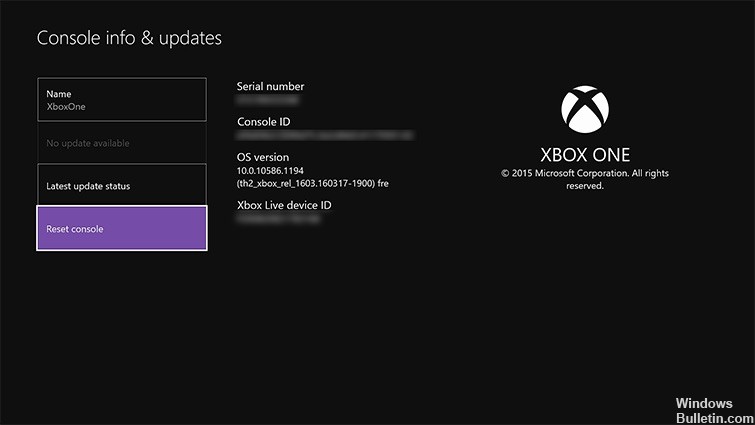
Power Cycle Xbox One控制台
- 按住控制台正面的Xbox按钮约10秒,关闭控制台。 控制台关闭。
- 按控制台上的Xbox按钮或控制器上的Xbox按钮再次打开控制台。
注意如果在重新启动控制台时没有看到绿色启动动画,请重复这些步骤。 务必按住电源开关,直到控制台完全关闭。
重要说明:如果您的控制台处于即时开机模式,则上述步骤将完全停止控制台。 Instant-On模式或“ Xbox on”打开控制台的选项仅在重新启动控制台后才能激活。

从控制台拔下并连接电源线。
通过按住控制台前面的Xbox按钮约10秒关闭Xbox One控制台,直到它完全关闭。
从控制台上拔下电源线。 等待10秒。
- 重要提示不要忘记等待10秒。 此步骤将重置电源。
- 从控制台重新连接电源线。
- 按控制台上的Xbox按钮打开Xbox One。
结论
希望这有助于您解决Xbox One错误0x87e107e107e107e107e107e4的问题。 请在下面的评论中告诉我们。
https://xbox-forums.com/threads/error-code-not-working-cannot-play-any-games.66771/
专家提示: 如果这些方法都不起作用,此修复工具会扫描存储库并替换损坏或丢失的文件。 在问题是由于系统损坏引起的大多数情况下,它都能很好地工作。 该工具还将优化您的系统以最大限度地提高性能。 它可以通过以下方式下载 点击这里

CCNA,Web开发人员,PC疑难解答
我是计算机爱好者和实践IT专业人员。 我在计算机编程,硬件故障排除和维修方面拥有多年的经验。 我专注于Web开发和数据库设计。 我还拥有网络设计和故障排除的CCNA认证。

